
Methode: 1. Verwenden Sie den Befehl „cd var/lib/docker/“, um das Docker-Verzeichnis aufzurufen. 2. Verwenden Sie den Befehl „cd Containers/“, um Container einzugeben. 3. Verwenden Sie die CD Befehl, um eines der Bilder einzugeben. Überprüfen Sie einfach die Verzeichnisstruktur.

Die Betriebsumgebung dieses Tutorials: Linux7.3-System, Docker-1.13.1-Version, Dell G3-Computer.
root@iZuf6axmuekh1n14dwcufmZ:/# cd var/lib/docker/ root@iZuf6axmuekh1n14dwcufmZ:/var/lib/docker# ls aufs containers image network plugins swarm tmp trust volumes
2. Geben Sie Container ein, jede Seriennummer ist ein Bild, wie folgt:
cd containers/ 2addde372f5b4850ab167f1067db525313e1569e7117074841cc171acca7621d 4ce1634ce6f17474c8e6696bcf428e621f8c9572e1387316cf8183c97f4ad271
3 Ich habe festgestellt, dass die Verzeichnisstruktur wie folgt lautet:
cd 2addde372f5b4850ab167f1067db525313e1569e7117074841cc171acca7621d/ 2addde372f5b4850ab167f1067db525313e1569e7117074841cc171acca7621d-json.log checkpoints config.v2.json hostconfig.json hostname hosts resolv.conf resolv.conf.hash shm
4 Im Verzeichnis auf derselben Ebene wie die Container gibt es einen Ordner mit dem Namen „image“, den Sie wie folgt eingeben:
cd images/aufs distribution imagedb layerdb repositories.json
Darin befindet sich eine repositories.json-Datei. Einige Informationen zum Bild werden im Detail aufgezeichnet:
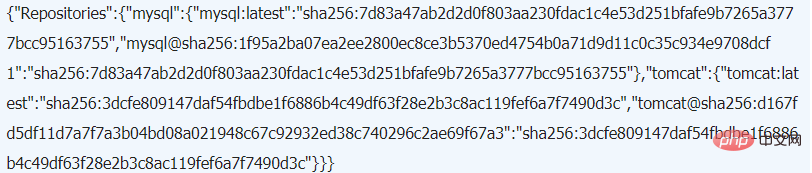 (Wenn das Bild kein aufs-Verzeichnis hat, sieht es möglicherweise so aus:
(Wenn das Bild kein aufs-Verzeichnis hat, sieht es möglicherweise so aus:
[root@izbp163wlhi02tcaxyu image]# ls overlay2 [root@izbp163wlhi02tcaxyu image]# cd overlay2/ [root@izbp163wlhi02tcaxyu overlay2]# ls distribution imagedb layerdb repositories.json
Die Befehlszeile lautet wie folgt:
Empfohlenes Lernen: „
Docker-Video-TutorialDas obige ist der detaillierte Inhalt vonSo überprüfen Sie, in welchem Verzeichnis sich das Pull-Image im Docker befindet. Für weitere Informationen folgen Sie bitte anderen verwandten Artikeln auf der PHP chinesischen Website!
 Der Unterschied zwischen k8s und Docker
Der Unterschied zwischen k8s und Docker
 Mit welchen Methoden kann Docker in den Container gelangen?
Mit welchen Methoden kann Docker in den Container gelangen?
 Was soll ich tun, wenn der Docker-Container nicht auf das externe Netzwerk zugreifen kann?
Was soll ich tun, wenn der Docker-Container nicht auf das externe Netzwerk zugreifen kann?
 Wozu dient das Docker-Image?
Wozu dient das Docker-Image?
 So verwenden Sie eine Python-for-Schleife
So verwenden Sie eine Python-for-Schleife
 So installieren Sie den Pycharm-Interpreter
So installieren Sie den Pycharm-Interpreter
 So stellen Sie Dateien wieder her, die aus dem Papierkorb geleert wurden
So stellen Sie Dateien wieder her, die aus dem Papierkorb geleert wurden
 Der Unterschied zwischen Scratch und Python
Der Unterschied zwischen Scratch und Python
 nozoomer
nozoomer